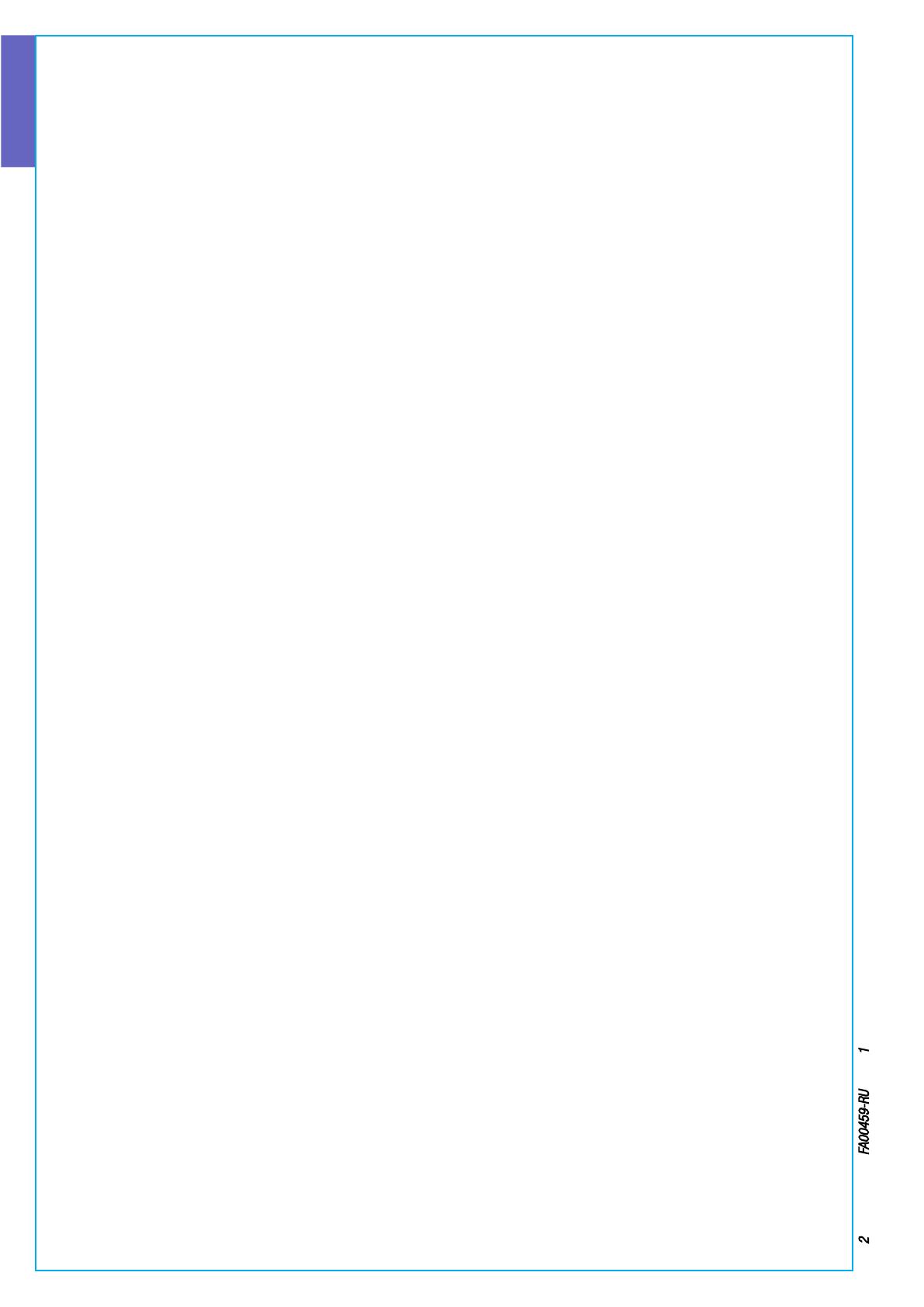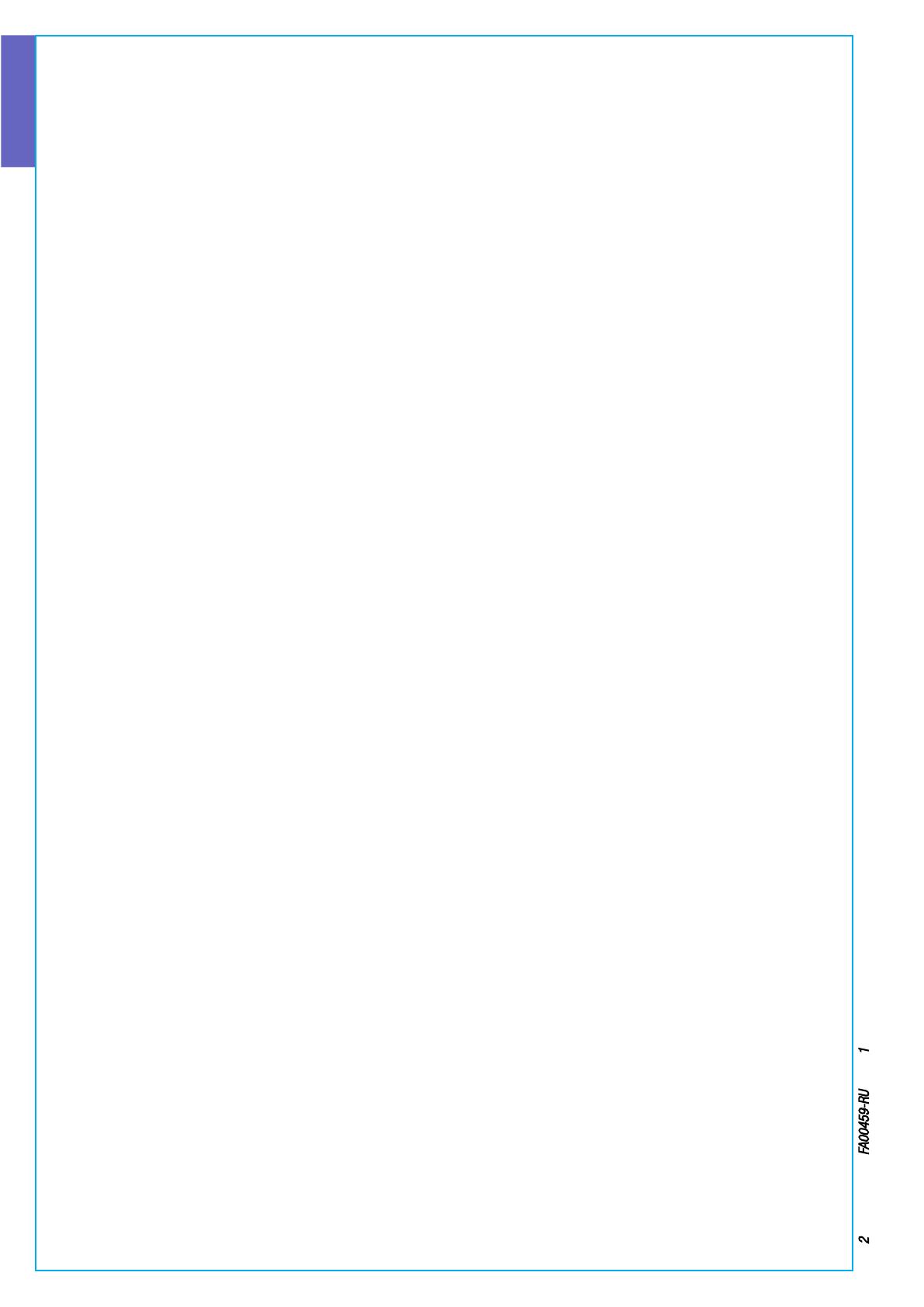
РУССКИЙ
Стр. 2 - Руководство: FA00459-RU - вер. 1 - 04/2018 - © CAME S.p.A. - Содержание данного руководства может быть изменено в любое время без предварительного уведомления.
ОГЛАВЛЕНИЕ
ОБЩАЯ ИНФОРМАЦИЯ . . . . . . . . . . . . . . . . . . . . СТР. 3
НАЗНАЧЕНИЕ . . . . . . . . . . . . . . . . . . . . . . . . . . . . . 3
ОХРАННАЯ СИГНАЛИЗАЦИЯ . . . . . . . . . . . . . . . . . . . . . . 3
УСЛОВНЫЕ ОБОЗНАЧЕНИЯ И ГЛОССАРИЙ . . . . . . . . . . . . . . . 3
СИСТЕМА ОХРАННОЙ СИГНАЛИЗАЦИИ . . . . . . . . . . . СТР. 3
ЗОНЫ И ВХОДЫ . . . . . . . . . . . . . . . . . . . . . . . . . . . . 3
КОНТРОЛЬНАЯ ПАНЕЛЬ . . . . . . . . . . . . . . . . . . . . . . . . 3
КОДЫ ПОЛЬЗОВАТЕЛЯ . . . . . . . . . . . . . . . . . . . . СТР. 4
УПРАВЛЕНИЕ КОДОМ ПОЛЬЗОВАТЕЛЯ . . . . . . . . . . . . . . . . . 4
ИЗМЕНЕНИЕ КОДА . . . . . . . . . . . . . . . . . . . . . . . . . . . . . . . 4
ИЗМЕНЕНИЕ ОПИСАНИЯ КОДА . . . . . . . . . . . . . . . . . . . . . . . . .4
СЦЕНАРИИ . . . . . . . . . . . . . . . . . . . . . . . . . . . . . . . 4
ОТОБРАЖЕНИЕ ПАРАМЕТРОВ КОДА . . . . . . . . . . . . . . . . . . . . . . 5
УПРАВЛЕНИЕ КОДАМИ ДРУГИХ ПОЛЬЗОВАТЕЛЕЙ . . . . . . . . . . . 5
СОЗДАНИЕ КОДОВ . . . . . . . . . . . . . . . . . . . . . . . . . . . . . . . 5
УДАЛЕНИЕ КОДОВ . . . . . . . . . . . . . . . . . . . . . . . . . . . . . . . 5
АКТИВАЦИЯ/ОТМЕНА КОДОВ. . . . . . . . . . . . . . . . . . . . . . . . . .6
ИЗМЕНЕНИЕ КОДА . . . . . . . . . . . . . . . . . . . . . . . . . . . . . . . 6
ИЗМЕНЕНИЕ ОПИСАНИЯ КОДОВ . . . . . . . . . . . . . . . . . . . . . . . . 6
ОТОБРАЖЕНИЕ ПАРАМЕТРОВ КОДА . . . . . . . . . . . . . . . . . . . . . . 6
КЛЮЧИ-ТРАНСПОНДЕРЫ . . . . . . . . . . . . . . . . . . . СТР. 7
ПРОВЕРКА КЛЮЧА . . . . . . . . . . . . . . . . . . . . . . . . . . . 7
ИДЕНТИФИКАЦИЯ КЛЮЧА-МЕТКИ . . . . . . . . . . . . . . . . . . . 7
УПРАВЛЕНИЕ КЛЮЧАМИ-МЕТКАМИ . . . . . . . . . . . . . . . . . . 7
СОЗДАНИЕ КЛЮЧА-МЕТКИ. . . . . . . . . . . . . . . . . . . . . . . . . . .7
УДАЛЕНИЕ КЛЮЧЕЙ-МЕТОК . . . . . . . . . . . . . . . . . . . . . . . . . . 7
ВКЛЮЧЕНИЕ/ВЫКЛЮЧЕНИЕ КЛЮЧЕЙ . . . . . . . . . . . . . . . . . . . . . 8
ОТОБРАЖЕНИЕ СВОЙСТВ КЛЮЧЕЙ-МЕТОК . . . . . . . . . . . . . . . . . . 8
ИЗМЕНЕНИЕ ОПИСАНИЯ КЛЮЧЕЙ-МЕТОК . . . . . . . . . . . . . . . . . . . 8
УПРАВЛЕНИЕ СИСТЕМОЙ ПОСРЕДСТВОМ КНОПОЧНОЙ
ПАНЕЛИ С ДИСПЛЕЕМ. . . . . . . . . . . . . . . . . . . . . СТР. 9
КНОПОЧНАЯ ПАНЕЛЬ С ЖК-ЭКРАНОМ . . . . . . . . . . . . . . . . . 9
ДИСПЛЕЙ КНОПОЧНОЙ ПАНЕЛИ . . . . . . . . . . . . . . . . . . . . . . . . 9
СИГНАЛИЗАЦИЯ СОСТОЯНИЯ СИСТЕМЫ. . . . . . . . . . . . . . . . . . . .9
СВЕТОВАЯ СИГНАЛИЗАЦИЯ . . . . . . . . . . . . . . . . . . . . . . . . . . 9
ИКОНКИ ДИСПЛЕЯ . . . . . . . . . . . . . . . . . . . . . . . . . . . . . . 10
БУКВЕННО-ЦИФРОВАЯ КЛАВИАТУРА . . . . . . . . . . . . . . . . . . . . 10
МЕНЮ "КНОПОЧНАЯ ПАНЕЛЬ" . . . . . . . . . . . . . . . . . . . . . . . . 10
СТРУКТУРА УПРАВЛЕНИЯ СИСТЕМОЙ . . . . . . . . . . . . . . . . .11
СТРУКТУРА МЕНЮ ПОЛЬЗОВАТЕЛЯ . . . . . . . . . . . . . . . . . .12
ВКЛЮЧЕНИЕ ЗОН С ПОМОЩЬЮ СЦЕНАРИЕВ . . . . . . . . . . . . .13
ВЗЯТИЕ ПОД ОХРАНУ БЕЗ ОТКРЫТЫХ ВХОДОВ . . . . . . . . . . . .13
ВЗЯТИЕ ПОД ОХРАНУ ПРИ НАЛИЧИИ ОТКРЫТЫХ ВХОДОВ. . . . . . .13
СНЯТИЕ С ОХРАНЫ . . . . . . . . . . . . . . . . . . . . . . . . . . .14
ЧАСТИЧН. ВЗЯТИЕ ЗОН. . . . . . . . . . . . . . . . . . . . . . . . .14
БЛОКИРОВКА ЗОН С ПОМОЩЬЮ СЦЕНАРИЯ. . . . . . . . . . . . . . . . . 14
ЧАСТИЧНОЕ ВЗЯТИЕ ЗОН ПОД ОХРАНУ ИЗ МЕНЮ ПОЛЬЗОВАТЕЛЯ . . . . . 15
ТРЕВОЖНАЯ СИГНАЛИЗАЦИЯ . . . . . . . . . . . . . . . . . . . . .15
ОТКЛЮЧЕНИЕ СИГНАЛИЗАЦИИ . . . . . . . . . . . . . . . . . . . . . . . 15
УДАЛЕНИЕ СИГНАЛОВ ТРЕВОГИ ИЗ ЖУРНАЛА . . . . . . . . . . . . . . . . 16
ОШИБКА . . . . . . . . . . . . . . . . . . . . . . . . . . . . . . . .16
УСТРАНЕНИЕ НЕИСПРАВНОСТИ . . . . . . . . . . . . . . . . . . . . . . . 16
СОБЫТИЯ. . . . . . . . . . . . . . . . . . . . . . . . . . . . . . . .16
ОТОБРАЖЕНИЕ ТЕКУЩИХ СИГНАЛОВ ТРЕВОГИ . . . . . . . . . . . . . . . 16
ОТОБРАЖЕНИЕ АКТИВНЫХ ОШИБОК . . . . . . . . . . . . . . . . . . . . 17
НАСТРОЙКА ФИЛЬТРА СОБЫТИЙ . . . . . . . . . . . . . . . . . . . . . . 17
ПРОСМОТР ЖУРНАЛА СОБЫТИЙ. . . . . . . . . . . . . . . . . . . . . . . 17
ПРОДЛЕНИЕ . . . . . . . . . . . . . . . . . . . . . . . . . . . . . .17
ТЕЛЕФОНИЯ . . . . . . . . . . . . . . . . . . . . . . . . . . . . . .18
БАЛАНС SIM-КАРТЫ . . . . . . . . . . . . . . . . . . . . . . . . . . . . . 18
БЛОКИРОВКА ВЫЗОВОВ . . . . . . . . . . . . . . . . . . . . . . . . . . . 18
ТЕЛЕФОНЫ . . . . . . . . . . . . . . . . . . . . . . . . . . . . . . . . . . 18
СРОК ОКОН. ДЕЙСТВИЯ SIM . . . . . . . . . . . . . . . . . . . . . . . . . 18
МОЩНОСТЬ СИГНАЛА GSM . . . . . . . . . . . . . . . . . . . . . . . . . 18
СИСТЕМНЫЕ ЧАСЫ. . . . . . . . . . . . . . . . . . . . . . . . . . .19
ВЫХОДЫ . . . . . . . . . . . . . . . . . . . . . . . . . . . . . . . .19
ТЕСТИРОВАНИЕ ЗОН . . . . . . . . . . . . . . . . . . . . . . . . . .19
ДИСТАНЦИОННАЯ ТЕХНИЧЕСКАЯ ПОДДЕРЖКА . . . . . . . . . . . .19
ИНФОРМАЦИЯ . . . . . . . . . . . . . . . . . . . . . . . . . . . . .19
ДАННЫЕ УСТАНОВЩИКА . . . . . . . . . . . . . . . . . . . . . . . . . . . 19
ВЕРСИЯ КОНТРОЛЬНОЙ ПАНЕЛИ ОХРАННОЙ СИГНАЛИЗАЦИИ. . . . . . . . 20
ВРЕМЕННОЕ ИСКЛЮЧЕНИЕ ВХОДОВ . . . . . . . . . . . . . . . . . .20
ФУНКЦИЯ "ГОНГ" . . . . . . . . . . . . . . . . . . . . . . . . . . .20
РАСПИСАНИЕ С ТАЙМЕРОМ . . . . . . . . . . . . . . . . . . . . . .20
УПРАВЛЕНИЕ СИСТЕМОЙ ПОСРЕДСТВОМ СЧИТЫВАТЕЛЯ . СТР. 21
ОТОБРАЖЕНИЕ СОСТОЯНИЯ СИСТЕМЫ . . . . . . . . . . . . . . . .21
ВКЛЮЧЕНИЕ ЗОН С ПОМОЩЬЮ СЦЕНАРИЕВ . . . . . . . . . . . . .21
ВЗЯТИЕ ПОД ОХРАНУ БЕЗ ОТКРЫТЫХ ВХОДОВ . . . . . . . . . . .21
ВЗЯТИЕ ПОД ОХРАНУ ПРИ НАЛИЧИИ ОТКРЫТЫХ ВХОДОВ. . . . . . . . . . 22
ВЫКЛЮЧЕНИЕ СИСТЕМЫ . . . . . . . . . . . . . . . . . . . . . . .22
ТРЕВОЖНАЯ СИГНАЛИЗАЦИЯ ОХРАННОЙ СИСТЕМЫ . . . . . . . . .22
ОТКЛЮЧЕНИЕ СИГНАЛИЗАЦИИ . . . . . . . . . . . . . . . . . . . . . . . 22
ПУЛЬТ ДИСТАНЦИОННОГО УПРАВЛЕНИЯ PXWRC . . . . . . . . . . .23
Взятие системы под охрану . . . . . . . . . . . . . . . . . . . . . . . . . 23
Статус системы . . . . . . . . . . . . . . . . . . . . . . . . . . . . . . . 23
УПРАВЛЕНИЕ СИСТЕМОЙ С ПОМОЩЬЮ ТЕЛЕФОННОГО ЗВОНКА
СТР. . . . . . . . . . . . . . . . . . . . . . . . . . . . . . . 23
ГОЛОСОВАЯ СИСТЕМА УПРАВЛЕНИЯ. . . . . . . . . . . . . . . . . .23
ДОСТУП К СИСТЕМЕ ГОЛОСОВОГО УПРАВЛЕНИЯ . . . . . . . . . . . . . . 23
ТЕЛЕФОННЫЙ ЗВОНОК ПРИ РАБОТАЮЩЕМ АВТООТВЕТЧИКЕ. . . . . . . . 23
СТРУКТУРА СИСТЕМЫ ГОЛОСОВОГО УПРАВЛЕНИЯ . . . . . . . . . .24
ПРОВЕРКА СОСТОЯНИЯ СИСТЕМЫ. . . . . . . . . . . . . . . . . . .25
ВКЛЮЧЕНИЕ С ПОМОЩЬЮ СЦЕНАРИЯ. . . . . . . . . . . . . . . . .25
СНЯТИЕ С ОХРАНЫ . . . . . . . . . . . . . . . . . . . . . . . . . . .25
БЛОКИРОВКА ОТДЕЛЬНЫХ ЗОН СИСТЕМЫ . . . . . . . . . . . . . .25
НЕИСПРАВНОСТИ. . . . . . . . . . . . . . . . . . . . . . . . . . . .25
СОБЫТИЯ. . . . . . . . . . . . . . . . . . . . . . . . . . . . . . . .25
ОТКРЫТЫЕ ВХОДЫ. . . . . . . . . . . . . . . . . . . . . . . . . . .25
ВЫХОДЫ . . . . . . . . . . . . . . . . . . . . . . . . . . . . . . . .25
МЕНЮ ДОПОЛНИТЕЛЬНЫХ НАСТРОЕК . . . . . . . . . . . . . . . . .26
ЗАПРОС ИНФОРМАЦИИ О ВХОДАХ. . . . . . . . . . . . . . . . . . . . . . 26
ЗАПРОС ИНФОРМАЦИИ И УПРАВЛЕНИЕ ВЫХОДАМИ . . . . . . . . . . . . 26
ПРИЕМ ТЕЛЕФОННОГО ВЫЗОВА ПРИ СРАБАТЫВАНИИ
СИГНАЛИЗАЦИИ . . . . . . . . . . . . . . . . . . . . . . . . . . . .26
СБРОС ВЫЗОВОВ. . . . . . . . . . . . . . . . . . . . . . . . . . . . . . . 26
УПРАВЛЕНИЕ СИСТЕМОЙ С ПОМОЩЬЮ SMS-СООБЩЕНИЙ СТР. 27
СОСТАВЛЕНИЕ SMS-СООБЩЕНИЙ . . . . . . . . . . . . . . . . . . . . . . 27
ПРИЕМ ТЕЛЕФОННОГО ВЫЗОВА ПРИ СРАБАТЫВАНИИ СИГНАЛИЗА-
ЦИИ. . . . . . . . . . . . . . . . . . . . . . . . . . . . . . . . . . .27
ТАБЛИЦА КОМАНД ДЛЯ SMS-СООБЩЕНИЙ . . . . . . . . . . . . . .28
УПРАВЛЕНИЕ СИСТЕМОЙ ПО СЕТИ ИНТЕРНЕТ. . . . . . . .СТР. 29
УПРАВЛЕНИЕ КОНТРОЛЬНОЙ ПАНЕЛЬЮ ПОСРЕДСТВОМ ПРИЛОЖЕ-
НИЯ CAME MOBILE . . . . . . . . . . . . . . . . . . . . . . СТР. 29